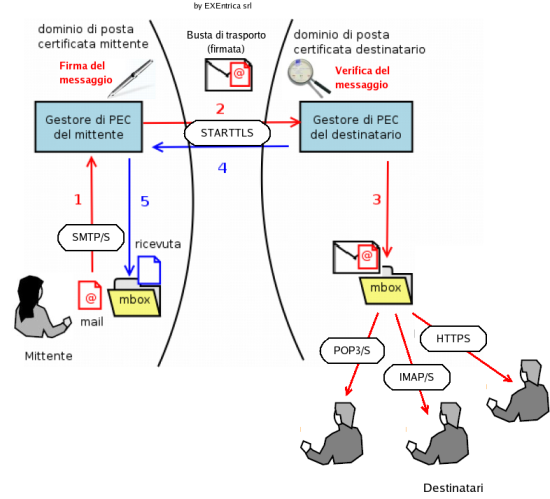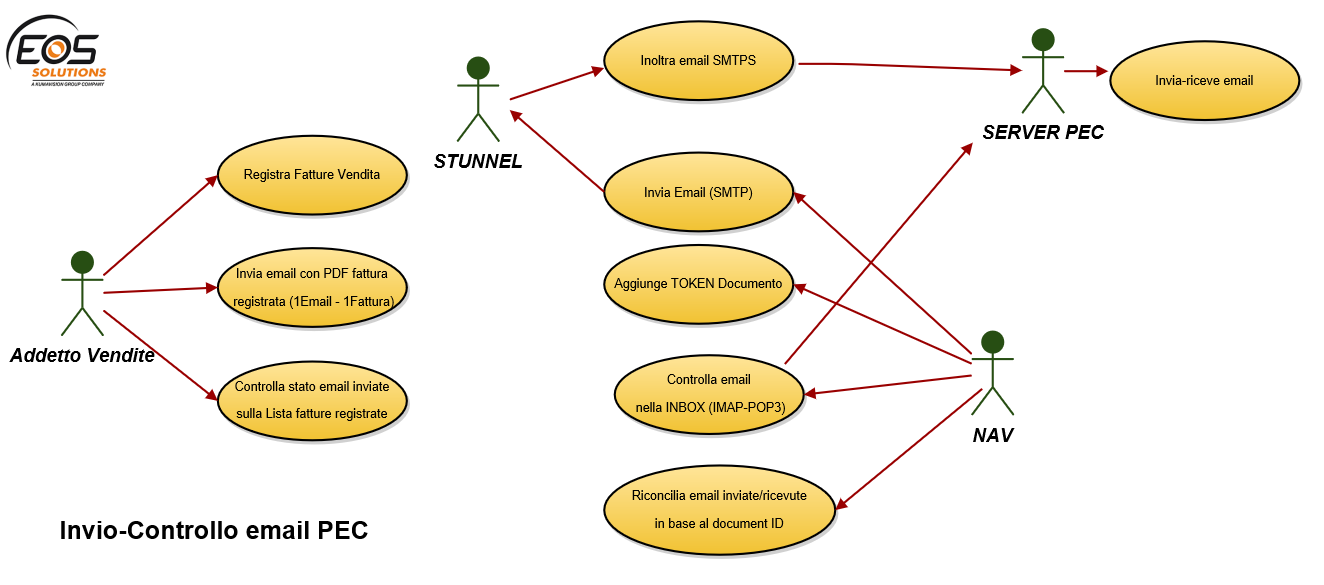
Introduzione
La posta elettronica (PEC) è un tipo particolare di posta elettronica, disciplinata dalla legge italiana, che permette di dare a un messaggio di posta elettronica lo stesso valore legale di una raccomandata con avviso di ricevimento tradizionale, garantendo così il non ripudio. anche il contenuto può essere certificato e firmato elettronicamente, oppure criptato garantendo quindi anche autenticazione, integrità dei dati e confidenzialità.
La PEC è uno standard solo italiano e ha valore solo in Italia.
-
Affinchè sia valida, sia il mittente che il destinatario devono essere caselle PEC
-
Le caselle PEC sono di default, chiuse alla ricezione di email da domini NON PEC
-
Il protocollo PEC non gestisce la avvenuta lettura dei messaggi ma solo invio e ricezione
Flusso principale
-
Il mittente predispone il messaggio PEC e lo sottopone al gestore mittente. Il gestore mittente riconoscerà il mittente solo dopo la sua autenticazione, ad esempio attraverso l’inserimento di user name e password.
-
Il gestore mittente verifica la correttezza formale del messaggio PEC e, in caso positivo, restituisce al mittente la ricevuta di accettazione come riconoscimento dell’avvenuto invio del messaggio. La ricevuta è firmata digitalmente dal gestore e garantisce l'integrità dell'intero messaggio con i suoi allegati.
-
Il gestore mittente invia il messaggio al gestore destinatario inserendolo in una busta di trasporto firmata per permettere al gestore destinatario di verificarne l’inalterabilità durante il trasporto. La busta, per definizione, contiene il messaggio e i suoi allegati, che quindi sono a loro volta protetti dalla firma del gestore.
-
Il gestore destinatario, una volta ricevuto il messaggio PEC, consegnerà al gestore mittente una ricevuta di presa in carico che attesta il passaggio di consegne tra i due gestori. Il gestore destinatario verifica in fase di ricezione la correttezza del messaggio (anche avuto riguardo all'integrità, grazie alla verifica della firma digitale) e si accerta che non siano presenti virus informatici.
-
Nel caso il messaggio superi i suddetti controlli, viene consegnato alla casella di posta del destinatario che può quindi leggerne il contenuto.
-
Al mittente perviene una ricevuta di avvenuta consegna, che attesta la disponibilità del messaggio presso il destinatario. La ricevuta è ancora una volta firmata digitalmente e attesta l'integrità del contenuto trasmesso (a meno di scegliere intenzionalmente una forma molto leggera di ricevuta).
Ad esempio, inviando una email dal titolo "Invio Fattura 1234", in caso di successo riceveremo nella Inbox due email:
| Outbox | Inbox |
| "Invio Fattura 1234" | |
| "ACCETTAZIONE Invio Fattura 1234" | |
| "CONSEGNA Invio Fattura 1234" |
Pec in Platform
| Casi d'uso supportati | Operatività |
| Invio Fattura registrata: 1 Fattura - 1 Email |
L'utente invia la fattura: -Invio Singolo per un solo documento -Multi per inviare più documenti a vari destinatari (una mail per destinatario) -NON SUPPORTATO Invio Singolo per N documenti Il sistema invia l'email (SMTPS) |
| ATTENZIONE: i testi per l'invio email devono essere impostati in modo che il TOKEN PEC sia presente nel "Subject" dell'email | |
| Controlla stato invio Fattura (manuale) | L'utente accede alla lista
Fatture registrate, aziona poi la action "Controlla stato PEC
fattura". Il sistema: -per ogni Mailbox configurata in Platform come Inbox scarica gli email Header delle email revcenti -cerca tutte le email con PECTOKEN corrispondente -ordina tutti gli Header trovati per data ricevimento descending -mostra il subject dell'email più recente |
| Visualizza stato invio Fattura (automatico) | Il sistema, ad intervalli
periodici, -per ogni Mailbox configurata in Platform come Inbox scarica gli email Header delle email recenti -copia gli header in una tabella di NAV L'utente accede alla Lista fatture registrate , poi aziona la action "Visualizza stato PEC fattura" Il sistema mostra gli email Header scaricati precedentemente, filtrati per quel documento. |
Setup
Innanzitutto è necessario configurare la MailBox. Andare in /Reparti/Setup/Setup applicazione/Platform. La mail box può essere di due tipi “In Entrata” e “In Uscita”, per l’invio e il monitoraggio di una casella di posta dobbiamo quindi creare due record nella tabella “MailBox”.
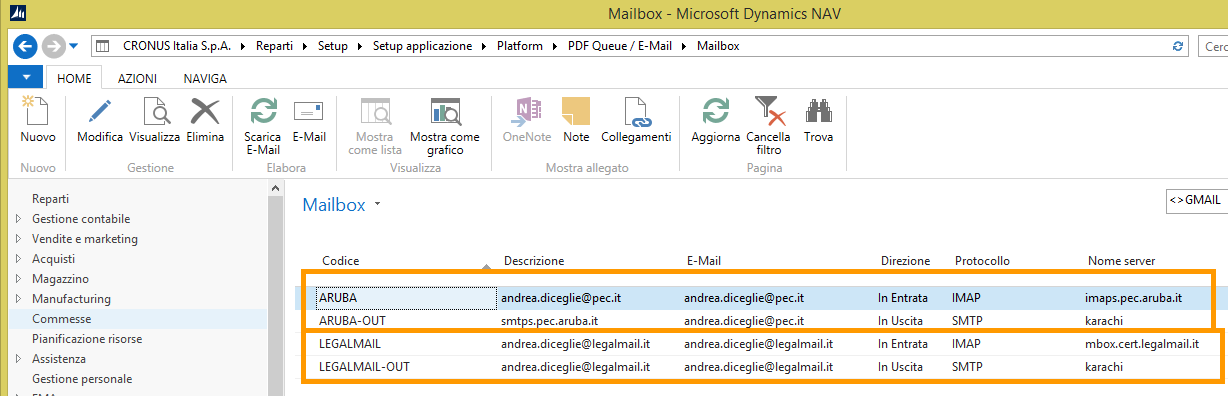
In uscita
L’invio di email tramite un server PEC deve avvenire attraverso un protocollo sicuro (SMTPS). Non essendo direttamente supportati da Dynamics NAV adottiamo l’utilizzo di Stunnel (https://www.stunnel.org/) che fornisce un servizio Proxy per accedere ad un canale sicuro da uno non sicuro.
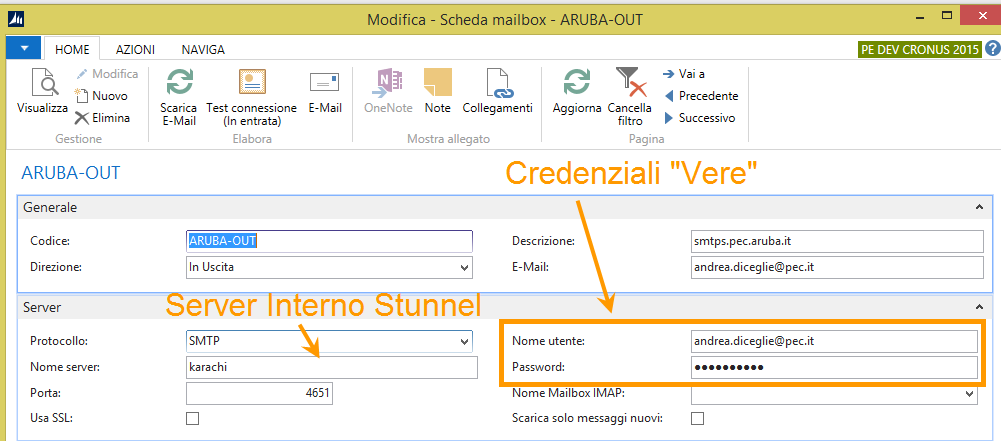
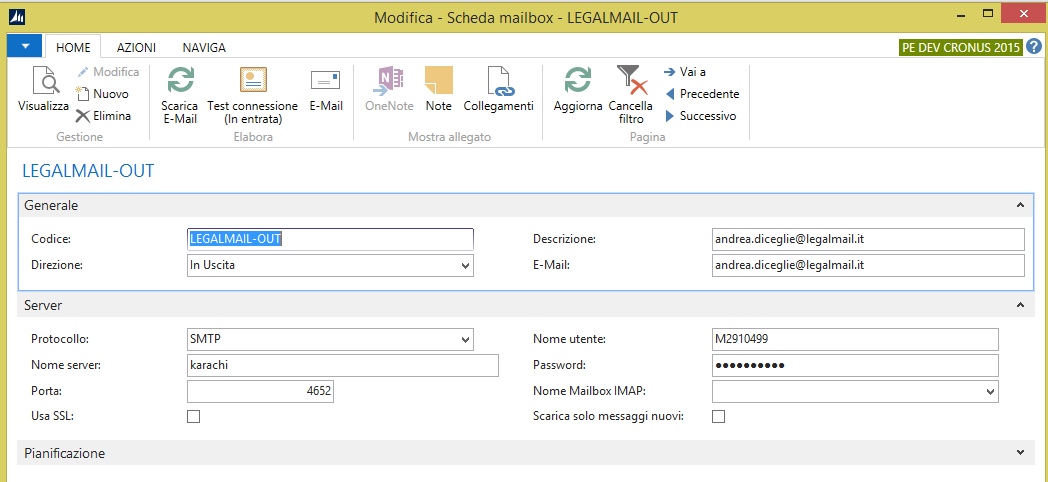
In entrata
La lettura di email ricevute avviene tramite la configurazione di una MAILBOX apposita. Per il download delle email non è necessario configurare Stunnel nè altri software. La connessione avviene tramite le librerie Ae.net.Mail già incluse in EOS.LIB (che dovrebbe già essere installata ,solo ed esclusivamente server side).
I protocolli utilizzabili sono 2 POP3 e IMAP. Pop3 è un protocollo più vecchio e con possibilità limitate (ad esempio non è possibile scaricare solo le email “recenti” per cui risulta più lento e meno sicuro. Si consiglia pertanto di configurare l’accesso via IMAP.
Limiti/problemi noti: Il sistema platform è stato testato con i due principali provider italiani LegalMail e Aruba; utilizzandolo con altri provider potrebbero verificarsi problemi o limitazioni inattese. L’opzione “scarica solo messaggi nuovi” funziona con Legalmail mentre con Aruba (In caso di ricerca per il campo “date”) viene restituito “IMAP protocol violation.
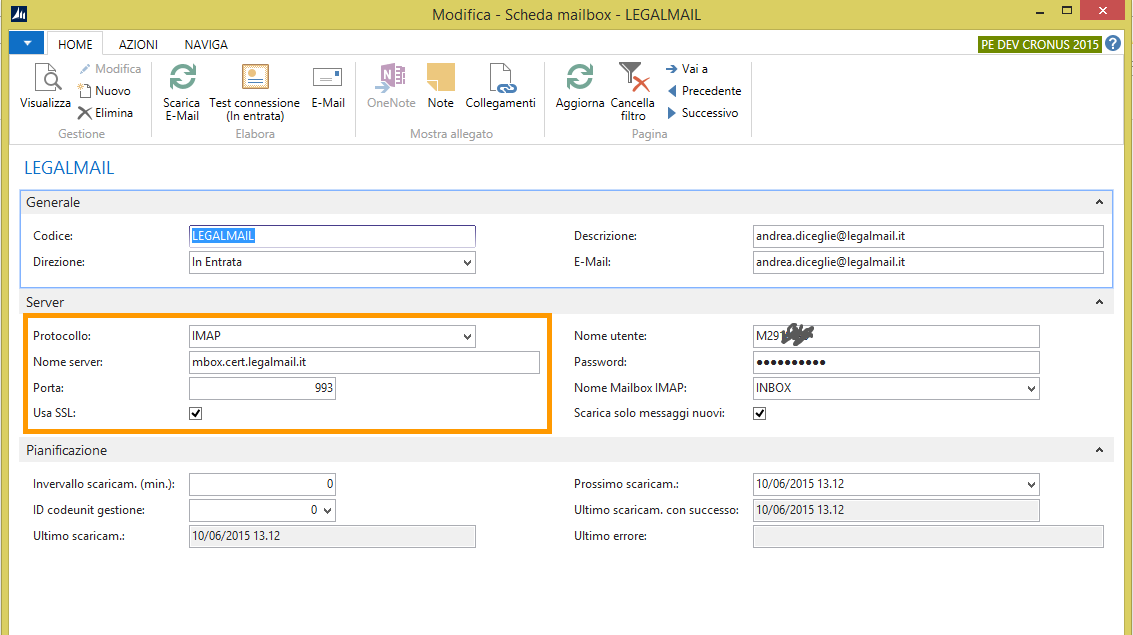
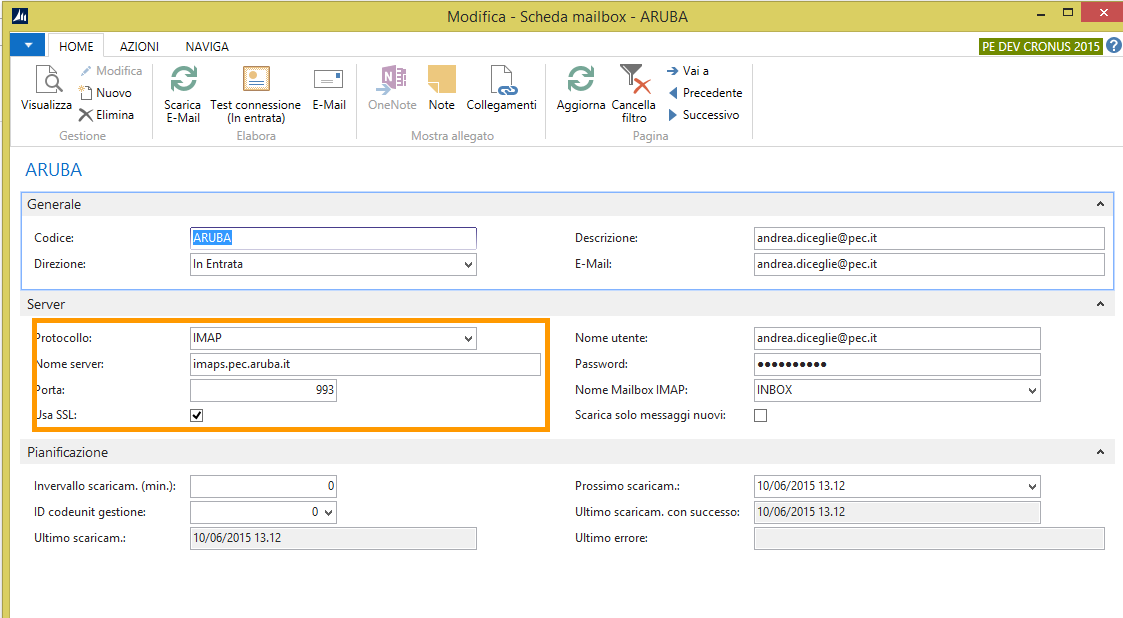
Flusso Invio-Ricezione
Con EOS Platform è possibile inviare email e controllare email ricevute. E’ anche possibile legare i messaggi inviati con quelli ricevuti (Thread) a parità di documento inviato, per far ciò è necessario aggiungere al soggetto delle email inviate un TOKEN , infatti non c’è alcuna relazione diretta nelle email tra quelle inviate e quelle ricevute.
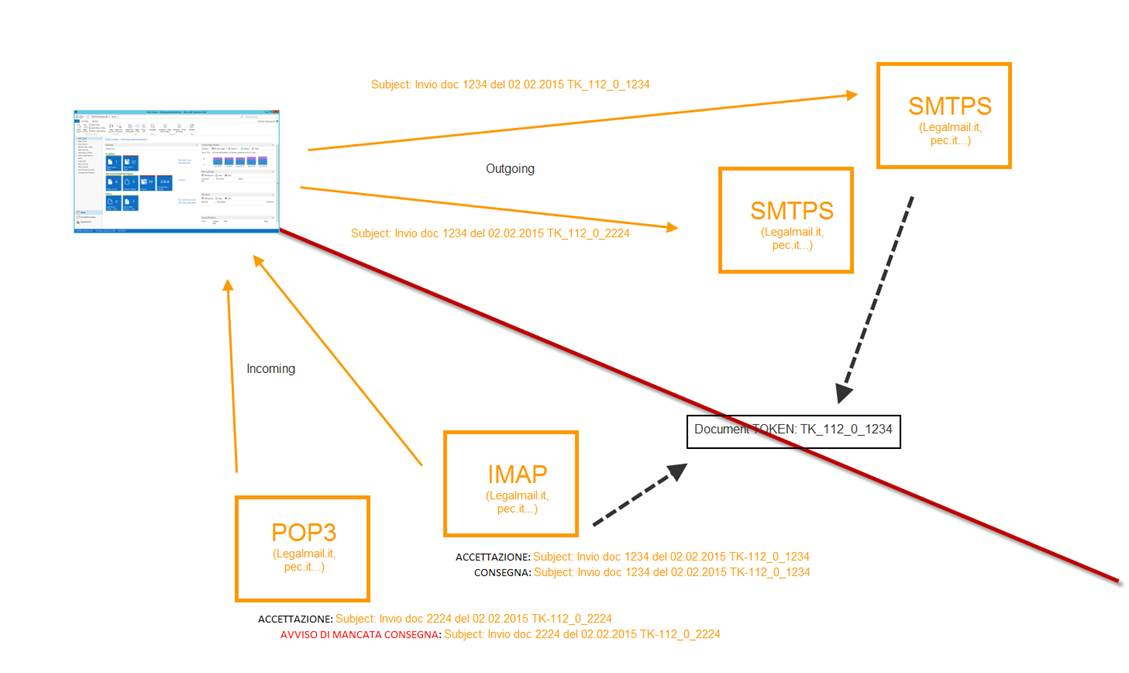
Definizione Token
In Platform Setup è possibile scegliere il pattern per la creazione del Token. Guid : Es {06F084CA-9922-44A2-A721-4B5CFC901509}
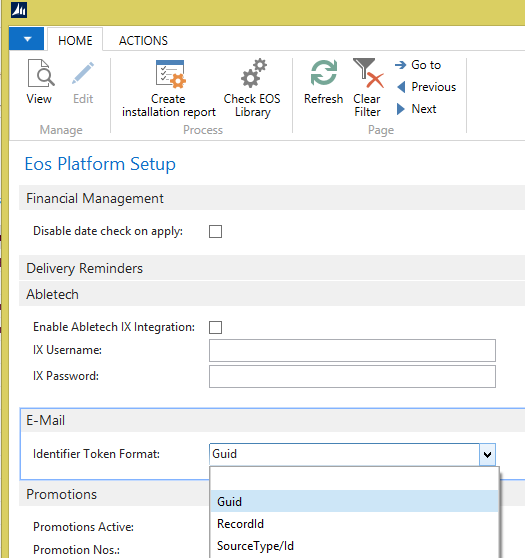
Definizione messaggio invio
In /Reparti/Setup/Setup applicazione/Platform/PDF Queue / E-Mail/Testi E-Mail definire il testo dei messaggi in uscita, indicando nel titolo “%6”. In questo modo le email inviate conterranno un TOKEN univoco con riferimento al nr di documento inviato.
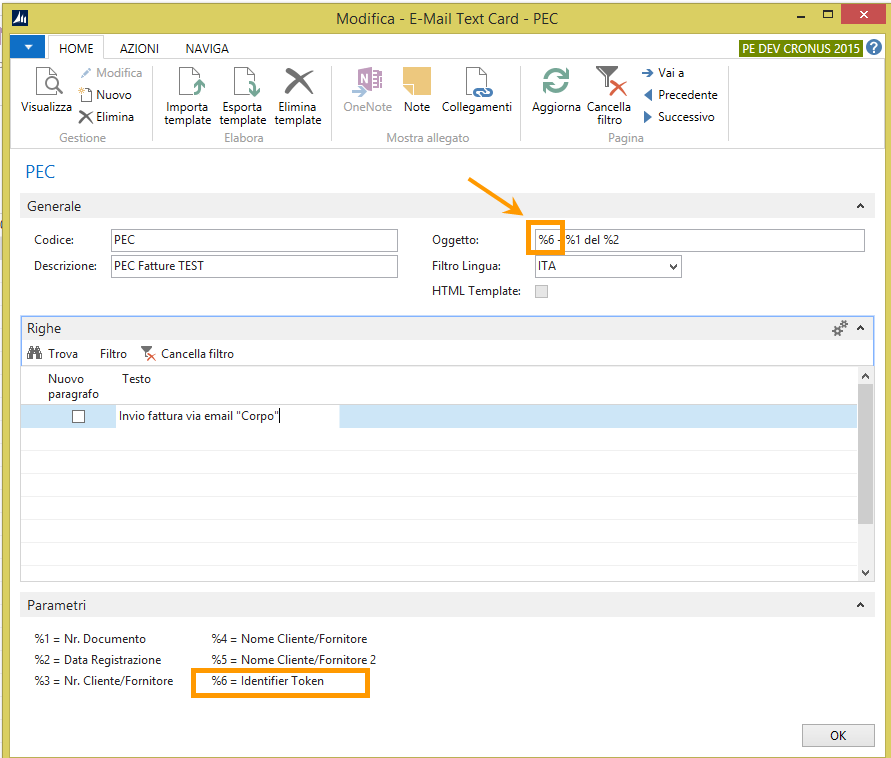
|
|---|
|
Esempio di template per il messaggio da inviare:
Gentile cliente, al posto del placeholder {CONTENT} viene inserito il testo scritto in NAV con i relativi placeholder %1 %2 %3 ecc. |
In Reparti/Setup/Setup applicazione/Platform/PDF Queue / E-Mail/Setup Report è possibile opzionalmente indicare una Mailbox di default.
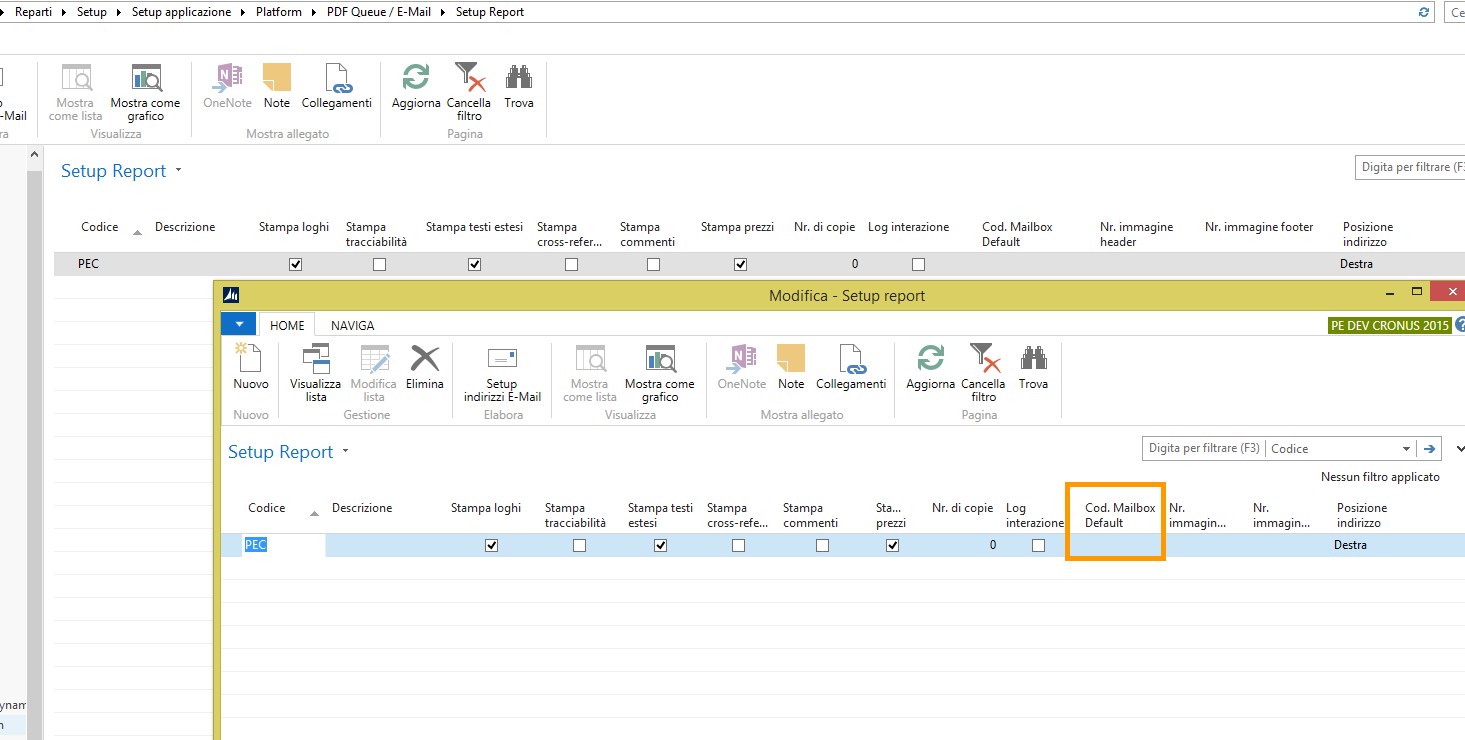
In Reparti/Setup/Setup applicazione/Platform/PDF Queue / E-Mail/ Setup E-mail documento è possibile definire le combinazioni di invio per clienti/gruppi clienti incrociando Testi email – Codici Setup Report e MailBox.
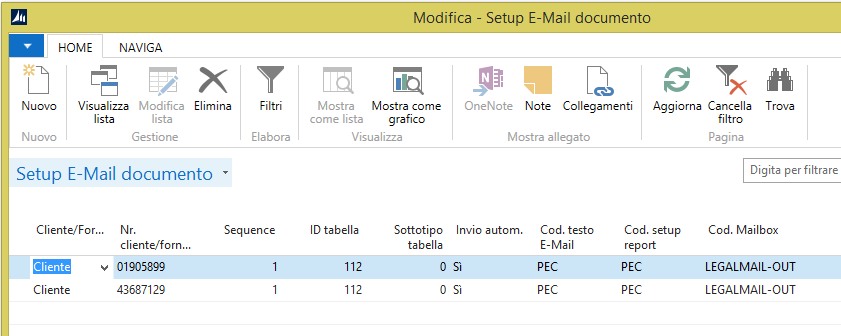
Invio di una email per una fattura registrata
Per inviare un email con PDF di una fattura registrata tramite PEC Andare in /Documenti registrati/Fatture vendita registrate. Selezionare il/i documento/i da inviare e cliccare “Invia Singolo” o “Invia Multi”.
N.B. Lo stato “Completato” che appare in verde dopo l’invio indica il corretto invio da parte di NAV attraverso il server SMTP e non va confuso con lo stato PEC che invece sarà disponibile solo dopo qualche istante (o minuto). .
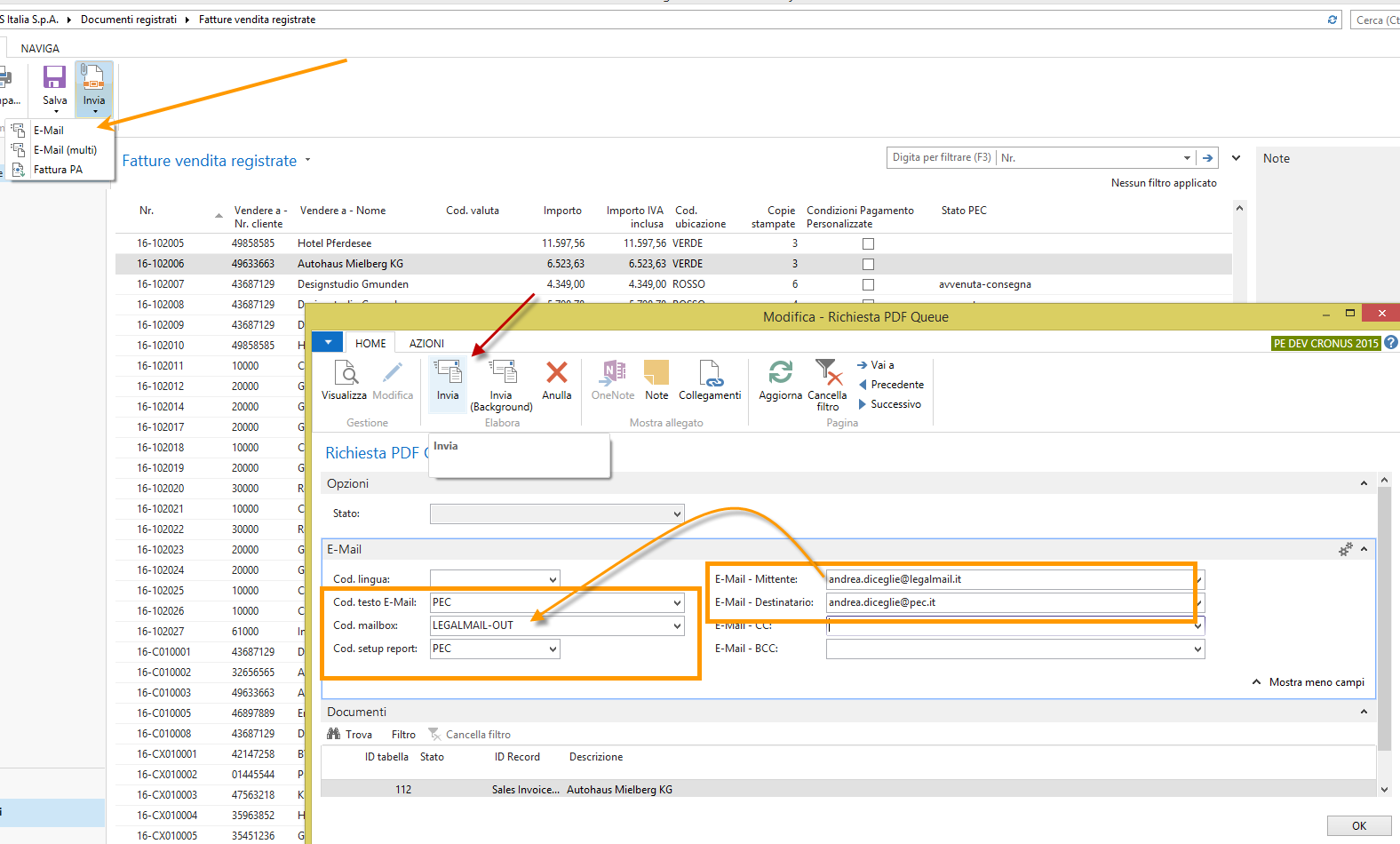
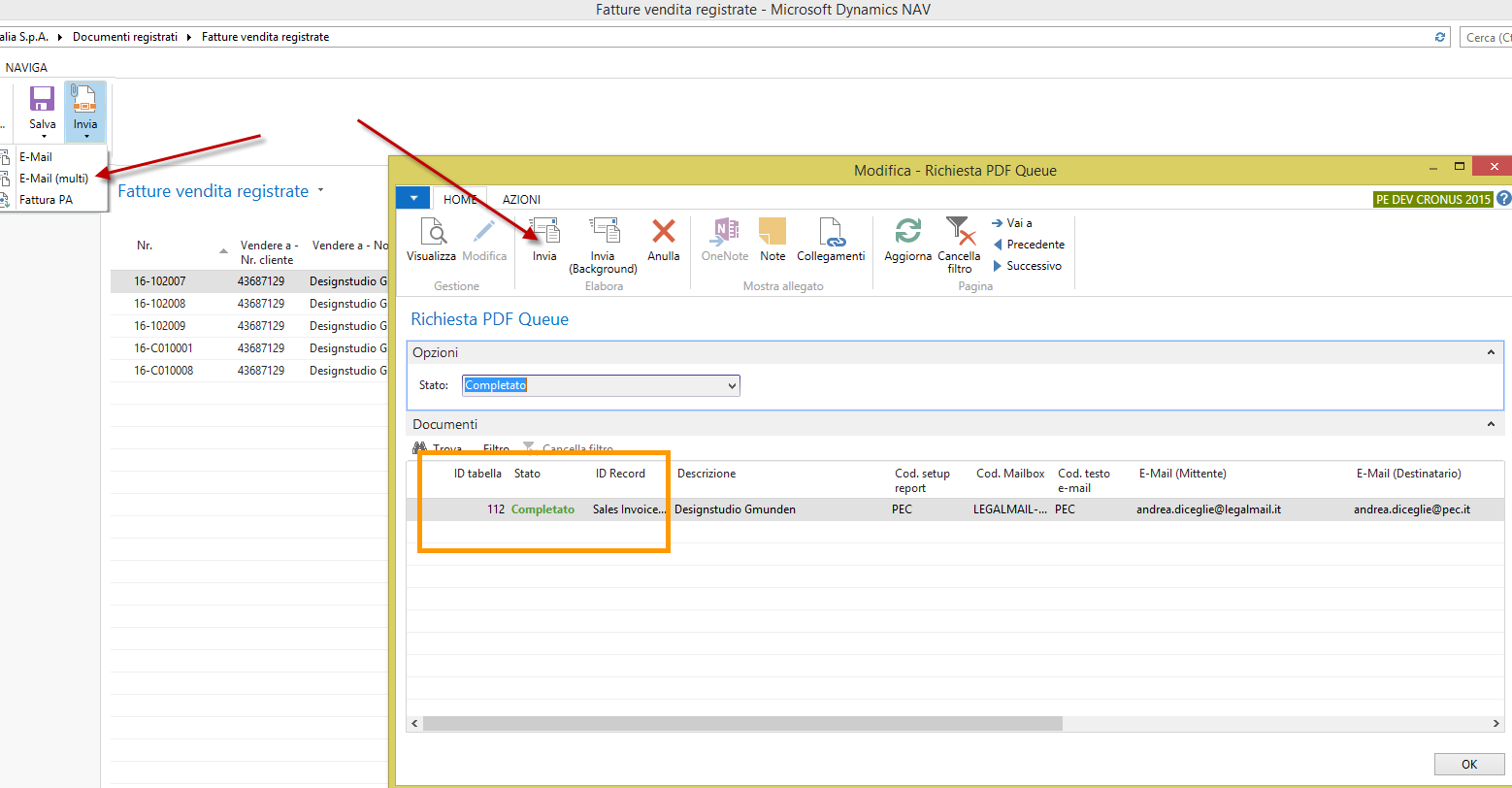
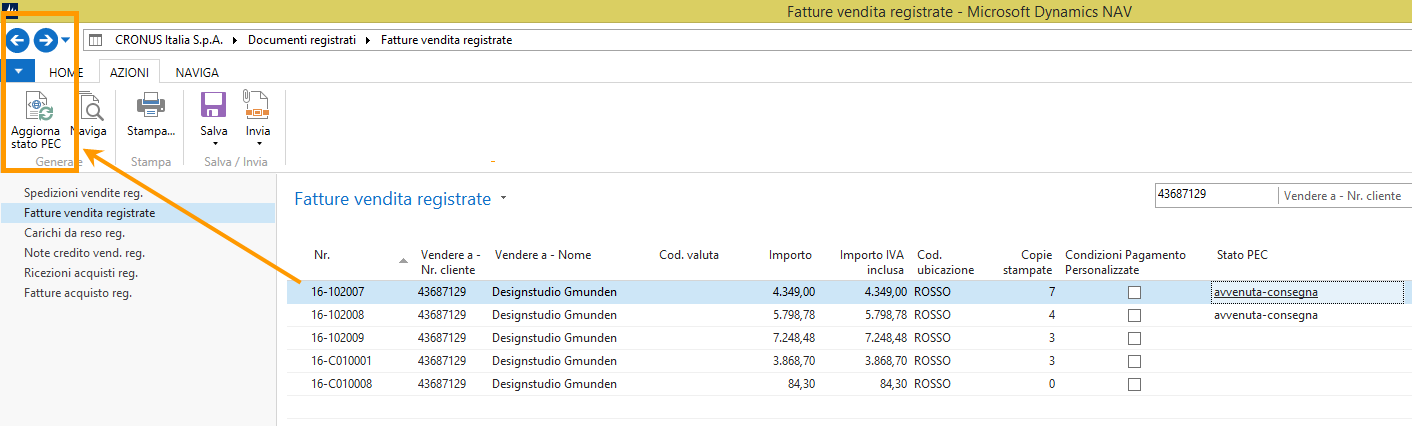
Controllo delle email nelle Inbox
Le email possono essere scaricate tramite le action presenti in :
- SCHEDA MAILBOX
- LISTA Fatture registrate
Scaricando le email gli email header vengono copiati in una tabella NAV. Se la casella è marcata come PEC viene cercato il TOKEN all’interno dell’oggetto dell’email. Le email contenenti Token emessi da platform vengono ricondotte ai documenti di riferimento. Sulla lista fatture è quindi possibile visualizzare lo stato più recente.
Invio di una email PEC Tracciabile tramite funzionalità Standard NAV
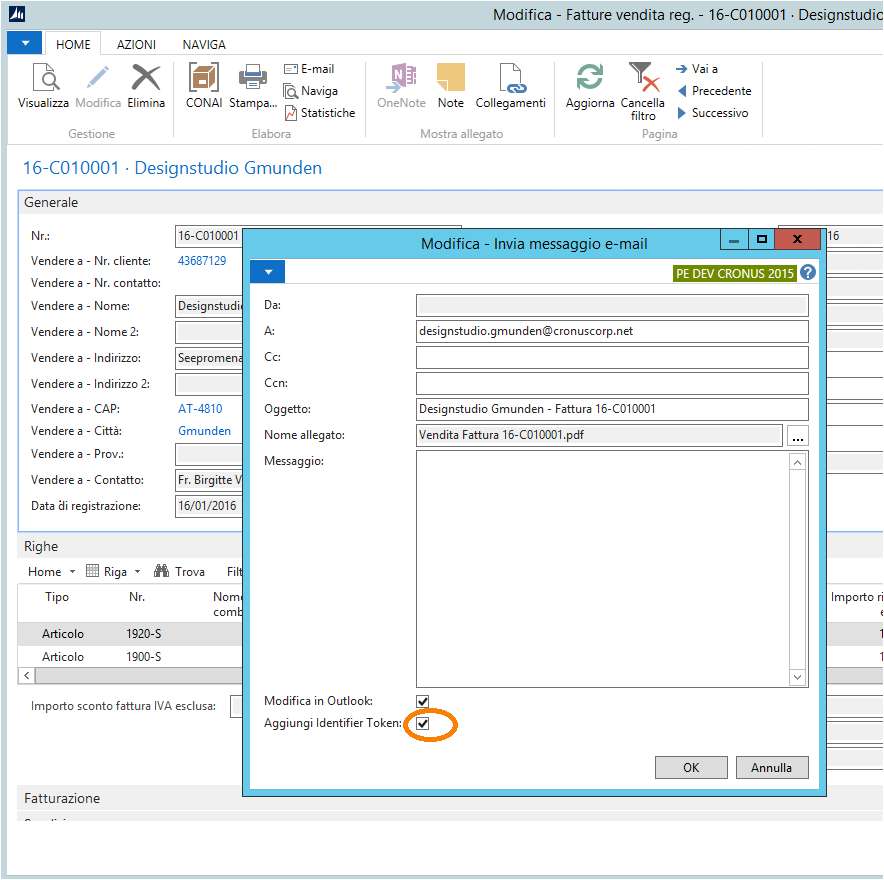
Per dettagli tecnici vedere
Appendice A: PEC STATUS-Elenco stati PEC
Appendice B: Configurazione Stunnel